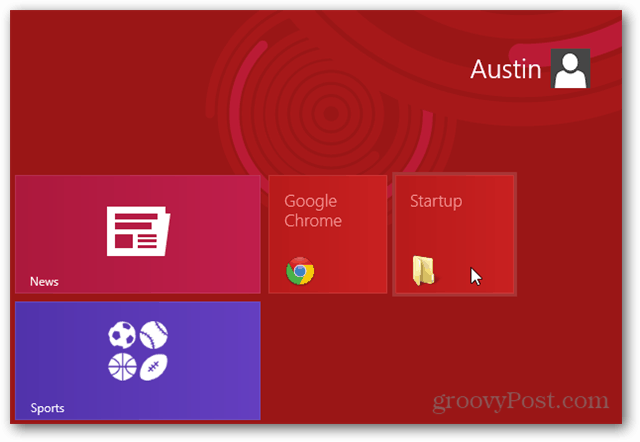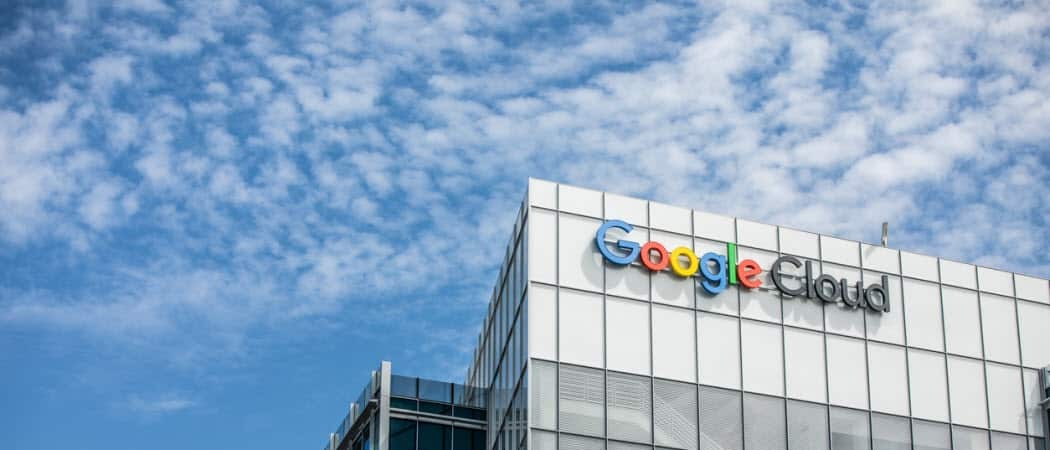Laatst geupdate op

Door een tekstreeks in Excel af te kappen, kunt u onnodige delen ervan afsnijden. Als je niet zeker weet hoe, volg dan deze handleiding.
De schoonheid van Microsoft Excel zit in de functionaliteit die het biedt. Als je iets in Excel wilt doen, hoef je alleen maar de juiste functie te vinden om het te doen.
Als u bijvoorbeeld tekst probeert op te schonen, kunt u overwegen deze in te korten. Gelukkig biedt Excel een aantal functies om u te helpen een tekenreeks in Excel te verminderen.
Als u niet zeker weet hoe u tekst in Excel moet afkappen, volgt u onze onderstaande stappen.
Tekst in Excel afkappen met de functies RECHTS, LINKS of MIDDEN
De beste manier om tekst in Excel af te kappen, is door de RECHTS LINKS, of MIDDEN functies. Deze functies werken allemaal op zeer vergelijkbare manieren om u te helpen een aantal tekens uit een tekstreeks in Excel te verwijderen.
Uitleg over de functies RECHTS, LINKS en MIDDEN in Excel
Zoals de namen doen vermoeden, kunt u met deze functies een aantal tekens uit een tekstreeks verwijderen, beginnend vanaf links of rechts. U kunt het ook starten vanuit een aangepaste positie met behulp van MID.
De syntaxis voor deze functies is als volgt:
=RIGHT(tekst, aantal_tekens) =LEFT(tekst, aantal_tekens) =MID(tekst, start_getal, aantal_tekens)
LINKS en RECHTSAF werk op dezelfde manier. Vervangen tekst met de tekenreeks (of celverwijzing die een tekenreeks bevat) en vervang aantal_tekens met het aantal karakters houden vanaf het startpunt links of rechts. Voor MIDDEN, vervangen tekst en aantal_tekens op dezelfde manier.
U moet ook vervangen start_num met de tekenpositie waarvoor u wilt beginnen MIDDEN. Als een tekenreeks bijvoorbeeld 8 tekens lang is en u selecteert a start_num waarde van 3, negeert de formule de tekens 1 en 2 en toont de resterende tekens (op basis van de aantal_tekens waarde) naar links bewegen.
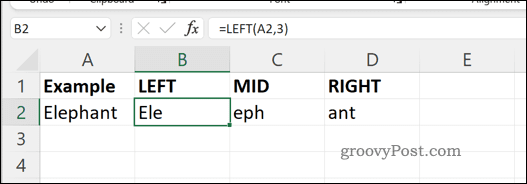
De formules LEFT, MID en RIGHT in Excel.
Zoals we hebben vermeld, kunt u de tekst argument met een tekenreeks of een celverwijzing die een tekenreeks bevat. Als u de formule echter rechtstreeks wilt gebruiken, zorg er dan voor dat u de tekstreeks tussen aanhalingstekens plaatst om ervoor te zorgen dat deze correct wordt geparseerd.
LINKS, RECHTS en MIDDEN gebruiken in Excel
Om uit te leggen hoe u de functies LEFT, RIGHT en MID gebruikt om tekst in Excel af te kappen, gebruiken we een scenario.
Een cel (A2) bevat een tekststring—Het is een mooie dag vandaag in mei. Deze tekstreeks bevat acht woorden en 29 tekens. Als u een van deze tekens wilt verwijderen, kunt u de functies RECHTS, LINKS of MIDDEN gebruiken om dit te doen. Laten we aannemen dat je dat wilt toon tien karakters uit de hierboven genoemde tekstreeks.
Voor MIDDEN, gaan we ervan uit dat je na de letter wilt beginnen a (beginnend met teken nummer 8).
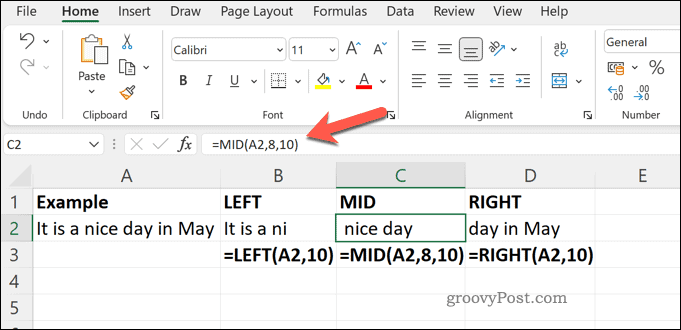
Het gebruik van elk van deze functies zou verschillende resultaten opleveren:
- LINKS: Het is een ni
- MIDDEN: mooie dag (beginnend met een spatie)
- RECHTSAF:dag in mei
U kunt de regels uit dit scenario toepassen op uw eigen LEFT-, RIGHT- of MID-formules.
Hoe getalwaarden in Excel af te kappen?
De bovenstaande stappen werken alleen voor het afkappen van tekstreeksen. Als u een getal wilt afkappen, moet u in plaats daarvan een functie zoals TRUNC gebruiken.
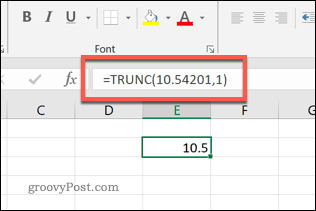
Een voorbeeld van TRUNC in Excel.
TRUNC is ontworpen voor gehele getallen: hele getallen zonder decimalen. U kunt TRUNC gebruiken om de decimalen te verwijderen en in plaats daarvan gehele getallen te retourneren.
Als u wilt weten hoe u deze functie kunt gebruiken, kunt u onze gids voor het gebruik van TRUNC in Excel.
Gegevens opschonen in Microsoft Excel
Een Excel-spreadsheet hoeft niet perfect te zijn, maar het moet wel kloppen. Dankzij de bovenstaande stappen zou u nu moeten weten hoe u tekst in Excel moet afkappen, zodat u uw spreadsheetgegevens kunt opschonen.
Als u met grote datasets werkt, waarom zou u ze dan niet opsplitsen in afzonderlijke bladen? U kunt dan trek de gegevens tussen bladen in Excel om het gemakkelijker te kunnen hanteren.
Werk je samen met collega's die toegankelijkheidsproblemen hebben? Vergeet niet de te gebruiken Toegankelijkheidscontrole voor kantoor om te zien of uw document wijzigingen nodig heeft.
Hoe u uw productsleutel voor Windows 11 kunt vinden
Als u uw productsleutel voor Windows 11 moet overdragen of alleen nodig hebt om een schone installatie van het besturingssysteem uit te voeren,...
Hoe de cache, cookies en browsegeschiedenis van Google Chrome te wissen
Chrome doet uitstekend werk door uw browsegeschiedenis, cache en cookies op te slaan om uw browserprestaties online te optimaliseren. Haar is hoe te...
Prijsvergelijking in de winkel: hoe u online prijzen kunt krijgen terwijl u in de winkel winkelt
Kopen in de winkel betekent niet dat je hogere prijzen moet betalen. Dankzij prijsaanpassingsgaranties kunt u online kortingen krijgen tijdens het winkelen in...
Een Disney Plus-abonnement cadeau doen met een digitale cadeaukaart
Als je van Disney Plus hebt genoten en het met anderen wilt delen, kun je als volgt een Disney+ Gift-abonnement kopen voor...